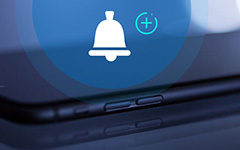Tiedostojen siirtäminen iPadin ja PC:n välillä helposti
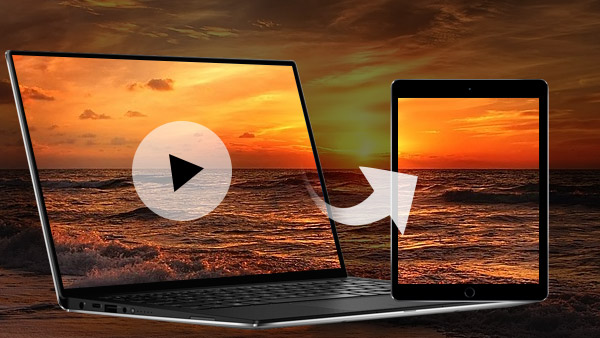
On yleistä, että käytämme iPada elokuvien katseluun, pelejä pelastamiseen, musiikin kuunteluun, kirjoja lukemiseen, internetin surffailuun, liiketoiminnan tekemiseen ja niin edelleen. Kun saat uuden iPadin, voit halutessasi tuoda videoita, kuvia, PDF-tiedostoja, musiikkia jne. Tietokoneesta iPadiin. Älä paniikkia, voit siirtää tiedostoja tietokoneesta iPadiin iPad Transfer Ultimate -ohjelman avulla Osa yksi. Voit myös jakaa iPad-tiedostoja, kuten musiikkia, videoita, valokuvia ja niin edelleen ystäviesi ja perheesi kautta tämän iPad Transferin kautta Osa kaksi.
Lataa ja asenna tehokas iPad Transfer
Asennuksen jälkeen, käynnistä tietokoneesi.
Liitä iPad tietokoneeseen
Liitä iPad tietokoneeseen. Kun laite on havaittu, näet iPad-sisältökategorian alla olevan luettelon.

Valitse siirrettävät tiedostot
Liittymisen jälkeen kaikki tiedostoluettelot näkyvät vasemmalla paneelilla. Jos haluat esimerkiksi siirtää tiedostoluettelon, jos haluat siirtää musiikkia, elokuvia, TV-ohjelmia, musiikkivideoita ja muita mediatiedostoja, valitse Media.
Jos lisäämiäsi videoita ei voi toistaa iOS: ssä, tämä iPad Transfer Ultimate muuntaa tiedostomuodot automaattisesti iPadin tukimuotoiksi.

Aloita siirto
Valitse "Lisää" -painikkeella tiedosto tai kansio, jonka haluat tuoda iPadiin.
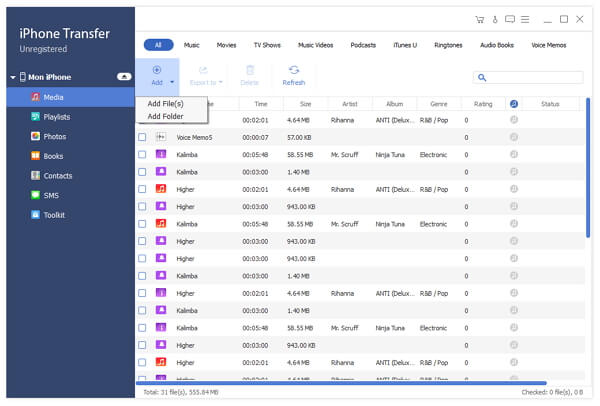
Muut tiedostot, joita voit siirtää PC: ltä iPadiin: ePub, PDF, yhteystiedot, musiikki, elokuvat, TV-ohjelmat, musiikkivideot, podcastit, iTunes U, soittoäänet, äänikirjat, äänimuistit, valokuvat, kameran laukaus, soittolistat ja albumit
Osa 2: Kuinka siirtää tiedostoja iPadista tietokoneeseen
Ellei tiedostoja siirrä iPadista tietokoneeseen, voit myös varmuuskopioida iPad-tiedostoja PC: lle ja iTunes-kirjastolle myöhempää käyttöä varten.
1. Liitä iPhone tietokoneeseen
Liitä iPad tietokoneeseen USB-kaapelilla ja ohjelma havaitsee iPad automaattisesti.
2. Valitse mitä haluat siirtää
Yhteyden jälkeen kaikki laitteen tiedostot tunnistetaan. Löydät haluamasi tiedoston napsauttamalla vasemmalla puolella olevaa tiedostotyyppiä.
3. Aloita siirto
Valitse haluamasi tiedostot napsauttamalla yläosassa olevaa Vie-painiketta.
Jos haluat siirtää ne tietokoneeseen, valitse Vie tietokoneeseen ja määritä kohdekansio, johon viedyt tiedostot tallennetaan.
Jos haluat varmuuskopioida nämä tiedostot iTunesiin, valitse Vie iTunes-kirjastoon.

Tämän iPad Transferin avulla voit helposti hallita iPad-tiedostojasi menettämättä tietoja. Voit tuoda valokuvia / videoita / musiikkia / yhteystietoja ja muita tietokoneista iPhonelle / iPadille / iPodille. Se jopa siirtää tiedostoja kahden iOS-laitteen välillä. Se tukee viimeisimpiä iOS 9- ja iPhone SE-, iPhone 6s / 6s Plus / 6 / 6 Plus-, iPad Pro-, iPad Air-, iPad Mini-, iPod-ja niin edelleen.

- Siirrä tiedostoja, kuten ePub, PDF, yhteystiedot, musiikki, elokuvat, TV-ohjelmat, musiikkivideot, valokuvat jne. Tietokoneesta iPadiin
- Vie tiedostot iPadista tietokoneeseen ja iTunes-kirjastoon
- Siirrä tietoja iPhonen, iPadin ja iPhonen välillä yhdellä napsautuksella
- Tuki kaikille iOS-laitteille, kuten iPad Pro, iPad Air, iPad mini, iPhone SE, iPhone 6s / 6s Plus
- Erittäin yhteensopiva iOS 9.3in kanssa